Notepad++创建工程的方法步骤
时间:2022-10-26 17:02
刚入手Notepad++的用户,一定还不清楚创建工程的方法?现在就跟着小编一起来看一下Notepad++创建工程的方法步骤吧。
Notepad++创建工程的方法步骤
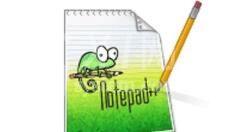
1、打开Notepad++(编辑器),直接打开或通过打开文件打开都可以
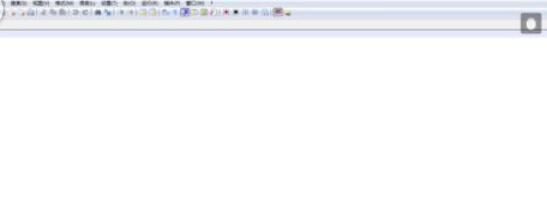
2、在工具栏里选择"视图"->"工程"->"工程面板",打开左侧工程面板

3、在左侧工程面板上右击红色工作区,选择"增加新工程",来添加要添加的工程
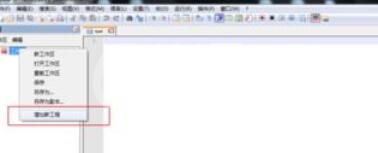
4、给新工程命名,并在新工程上右击,选择"从目录添加文件",这里要选择"从目录添加文件",这样的话会把选中的目录中所有的文件添加到工程中去。若选择"添加文件"只能添加一个,或同一个目录下的多个文件,而不是整个工程。
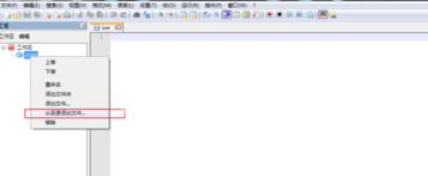
5、选择要添加的工程目录,同时确定,此时工程添加成功。
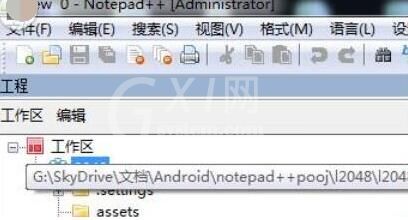
6、查看整个目录树,查漏补缺,看是否添加完成。注意若涉及到工程中文件的删除或者增加操作,需手动更新工程。
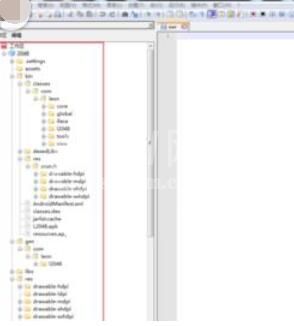
上面就是Notepad++创建工程的方法步骤,都学会了吧。



























